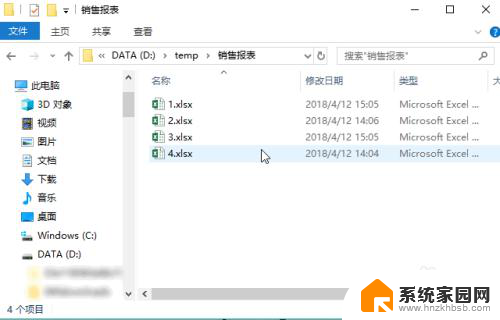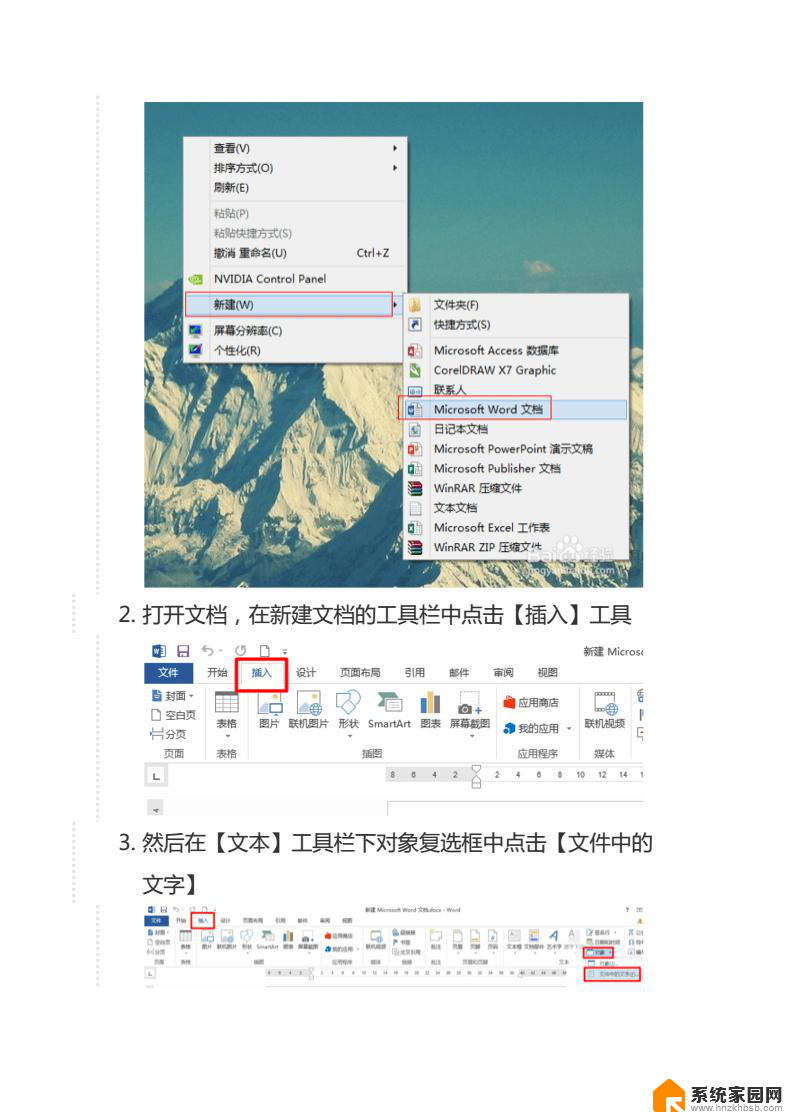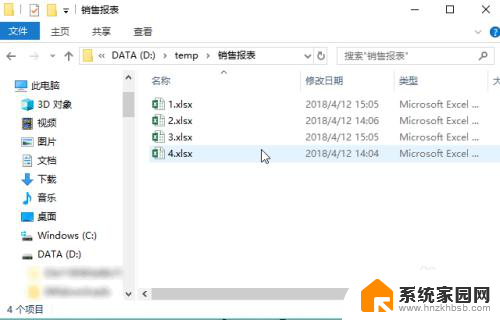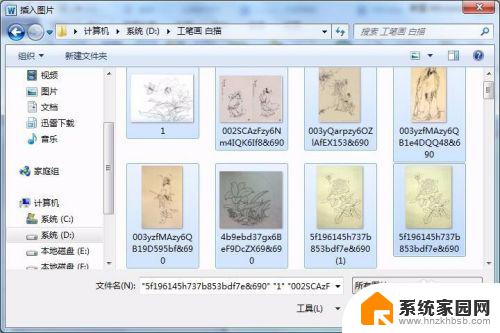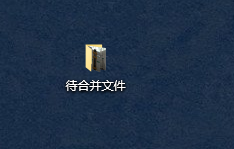u盘文件怎么合并到一个文件夹 如何合并U盘上的多个分区
在使用U盘时,我们常常会遇到一个问题:U盘中文件分散在不同的分区中,导致查找和管理起来非常不便,如何将U盘中的多个分区合并到一个文件夹中呢?合并U盘文件分区的方法有很多种,可以通过电脑自带的磁盘管理工具,也可以借助第三方软件来实现。无论使用哪种方法,只要掌握了正确的操作步骤,就能轻松地将U盘中的文件整理得井井有条。接下来我们就来详细了解一下具体的操作方法。
具体方法:
1.将U盘插入电脑是会显示盘符为两个。
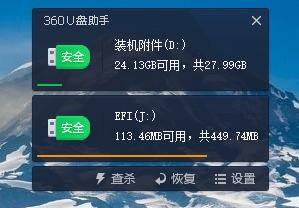
2.右键“我的电脑”->"管理“。
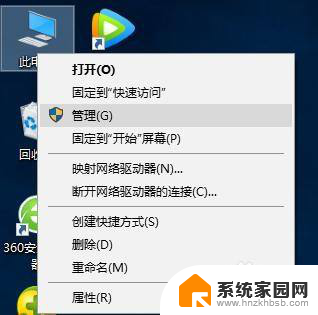
3.在弹出的 ”计算机管理“ 对话框中点击左侧的 ”磁盘管理“。

4.找到弹出的U盘的两个盘符,仔细核对他们的盘符和空间是否是U盘的两个分区。然后分别右键点击 ”删除卷“。
**这里请务必仔细检查下,因为删错可能会导致自己的电脑硬盘分区被删除!**
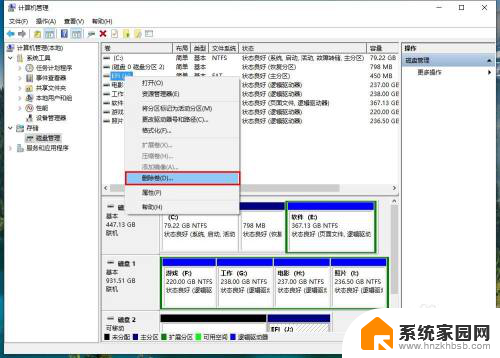

5.删除后打开”我的电脑“,会看到只剩一个盘符了。这个盘尚未格式化,所以看不到用多少可用空间。右键点击”格式化“,现在一般为”NTFS“了(也可以fat32。但不能拷贝4g以上单个文件到U盘了)。
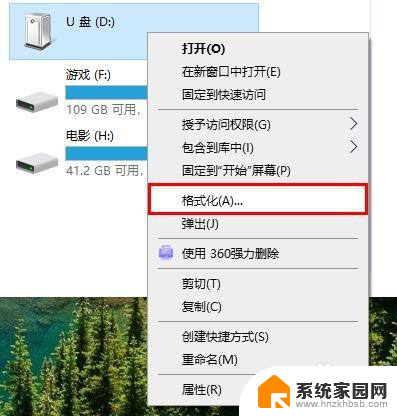
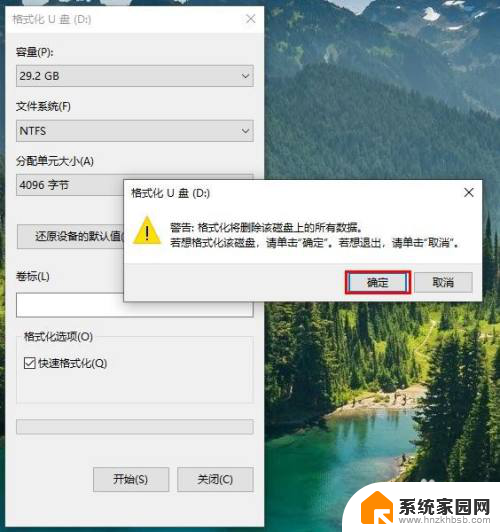
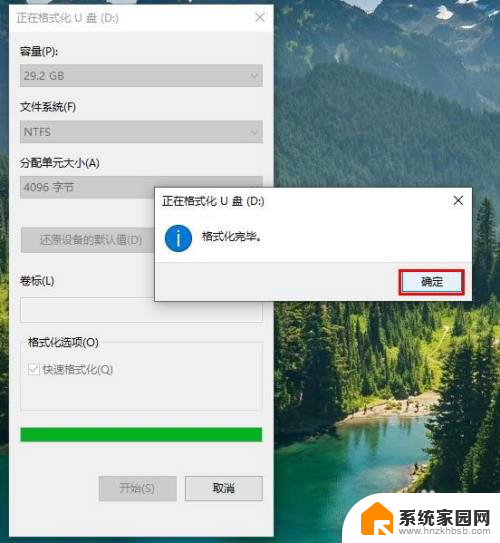
6.格式化后,就合成U盘就重新变成一个分区了。


以上就是如何将U盘文件合并到一个文件夹中的全部内容,如果有需要的用户可以按照以上步骤进行操作,希望对大家有所帮助。